Похожие презентации:
MS Excel: основы работы
1.
Презентация на тему:«MS Excel : основы работы»
2. Назначение и области применения табличных процессоров
Практически в любой области деятельности человека,особенно при решении планово-экономических
задач, бухгалтерском и банковском учете и т.п.
возникает необходимость представлять данные в
виде таблиц.
Электронные таблицы предназначены для хранения и
обработки информации, представленной в
табличной форме.
3. Основы работы с табличным процессором
Назначение и области применения табличных
процессоров
История и тенденции развития
Основные понятия
Знакомство с табличным процессором
MS
Excel
Запуск MS Excel
Знакомство с экраном MS Excel
Стандартная панель и панель форматирования
Другие элементы окна Microsoft Excel
Работа с листами и книгами
4.
Табличные процессоры обеспечивают:ввод, хранение и корректировка данных;
оформление и печать электронных таблиц;
дружественный интерфейс и т.д.
Современные табличные процессоры реализуют
целый ряд дополнительных функций:
• возможность работы в локальной сети;
• возможность работы с трехмерной организацией
электронных таблиц;
• разработку макрокоманд, настройку среды под
потребности пользователя и т.д.
5. Основные понятия
Электронная таблица – автоматизированныйэквивалент обычной таблицы, в ячейках которой
находятся либо данные, либо результаты расчета по
формулам.
Рабочая область электронной таблицы состоит из
строк и столбцов, имеющих свои имена. Имена строк
– это их номера. Имена столбцов – это буквы
латинского алфавита.
Ячейка – область, определяемая пересечением
столбца и строки электронной таблицы, имеющая
свой уникальный адрес.
6.
Адрес ячейки определяется именем (номером) столбца иименем (номером) строки, на пересечении которых
находится ячейка.
Ссылка – указание адреса ячейки.
Блок ячеек – группа смежных ячеек, определяемая с
помощью адреса. Блок ячеек может состоять из одной
ячейки, строки, столбца, а также последовательности
строк и столбцов.
Адрес блока ячеек задается указанием ссылок первой и
последней его ячеек, между которыми ставится
разделительный символ – двоеточие или две точки
подряд.
7. Знакомство с табличным процессором MS Excel
Табличный процессор MS Excel используется дляобработки данных.
Обработка включает в себя:
• проведение различных вычислений с использованием мощного
аппарата функции и формул;
• исследование влияния различных факторов на данные;
• решение задач оптимизации;
• получение выборки данных, удовлетворяющих определенным
критериям;
• построение графиков и диаграмм;
• статистический анализ данных.
8. Запуск MS Excel
При запуске MS Excel на экранепоявляется рабочая книга «Книга 1»
содержащая 16 рабочих листов.
Каждый лист представляет собой
таблицу.
В этих таблицах вы можете хранить
данные с которыми будете работать.
9. Способы запуска MS Excel
1) Пуск - программы – Microsoft Office – Microsoft Excel.2) В главном меню нажмите мышью на «Создать
документ» Microsoft Office, а на панели Microsoft Office
– пиктограмму «Создать документ».
На экране появляется окно диалога «Создание
документа». Для запуска MS Excel дважды нажмите
мышью пиктограмму «Новая книга»
3) Двойной щелчок левой кнопкой мыши по ярлыку с
программой.
10. Экран MS Excel
Строка заголовкаПанель
стандартная
Панель
форматирования
Строка основного
меню
Заголовки
столбцов
Заголовки строк
Строка
состояния
Полосы
прокрутки
11. Экран MS Excel
Поле имениКнопки ввода,
отмены и
мастера функций
Ярлычок листа
Кнопки прокрутки
ярлычков
Строка формул
Маркер
разбиения
ярлычков
12. Панели инструментов
Панели инструментов можно расположить другза другом в одной строке. Например, при
первом запуске приложения Microsoft Office
панель инструментов Стандартная
располагается рядом с панелью инструментов
Форматирования.
При размещении в одной строке нескольких
панелей инструментов может не хватать места
для отображения всех кнопок. В этом случае
отображаются наиболее часто используемые
кнопки.
13.
Стандартнаяпанель
Панель Форматирования
Стандартная панель
Панель форматирования
служит для выполнение
таких операций как :
сохранение, открытие,
создание нового документа и
т.д.
служит для работы с текстом
например выравнивание по
центру, по правому и по
левому краю, для изменения
шрифта и стиля написания
текста.
14. Строка основного меню
Она включает в себя несколько пунктов меню:файл – для открытия, сохранения, закрытия, печати документов и
т.д.;
правка – служит для отмены ввода, повторного ввода, вырезания
копирования документов или отдельных предложений;
вид – служит для вывода на экран разных панелей, а так же разметки
страниц, вывода области задач и т.д.;
вставка – служит для вставки столбцов, строк , диаграмм и т.д.;
формат – служит для форматирования текста;
сервис – служит для проверки орфографии, защиты, настроек и т.д.;
данные – служит для сортировки, фильтра, проверки данных и т.д.;
окно – служит для работы с окном; справка для показа справки о
документе или самой программе.
15.
Заголовкистолбцов
Заголовки строк
Строка
состояния
Полосы
прокрутки
Заголовки строк и столбцов необходимы для поиска нужной
ячейки.
Строка состояния показывает состояния документа.
Полосы прокрутки служат для прокрутки документа вверх – вниз,
вправо – влево.
16.
Поле имениКнопки ввода,
отмены и
мастера функций
Ярлычок листа
Кнопки прокрутки
ярлычков
Строка формул
Маркер
разбиения
ярлычков
Строка формул используется для ввода и редактирования
значений или формул в ячейках или диаграммах.
Поле имени – это окно слева от строки формул, в котором
выводится имя ячейки или интервала ячеек.
Кнопки прокрутки ярлычков осуществляют прокрутку ярлычков
рабочей книги.









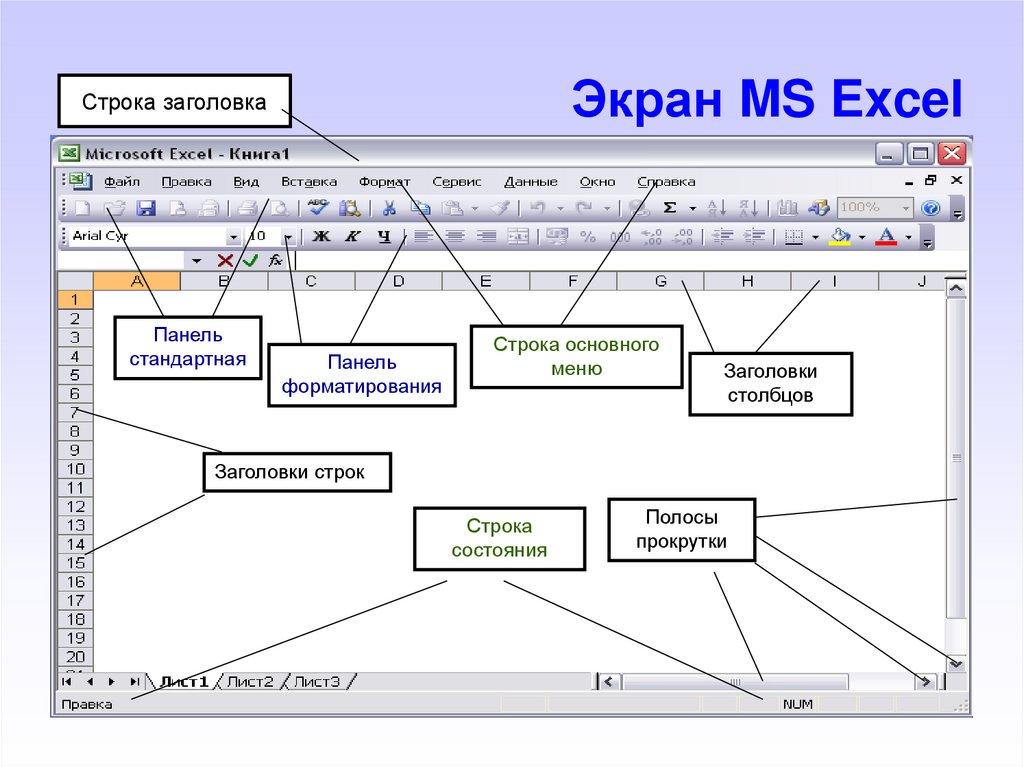
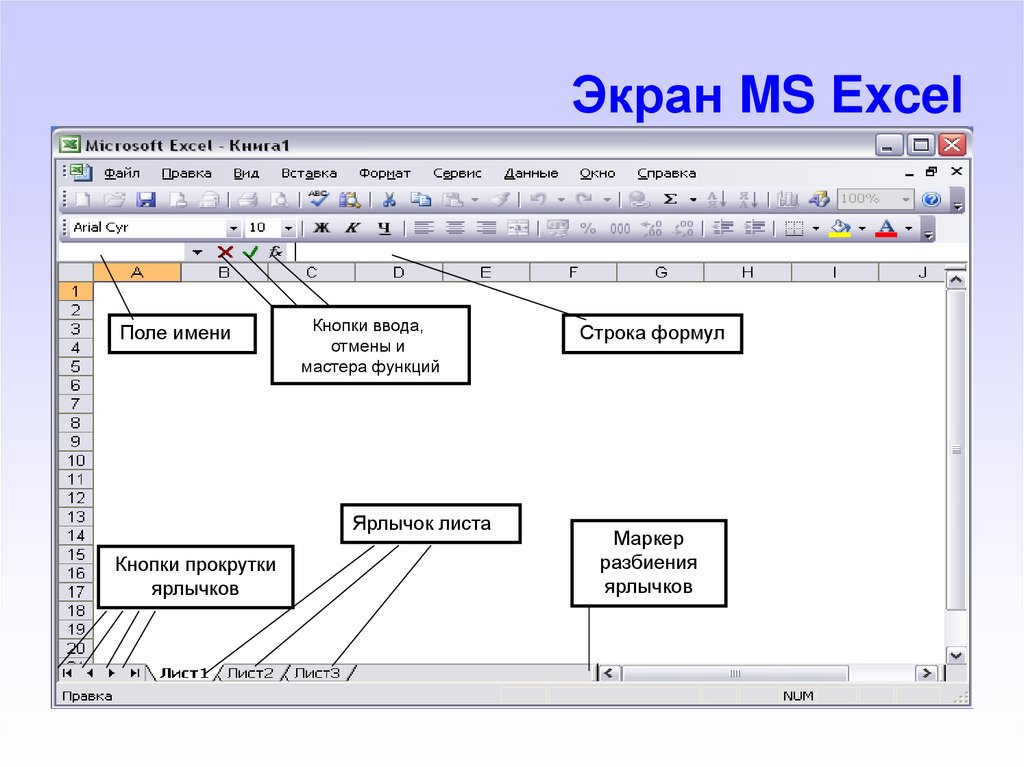

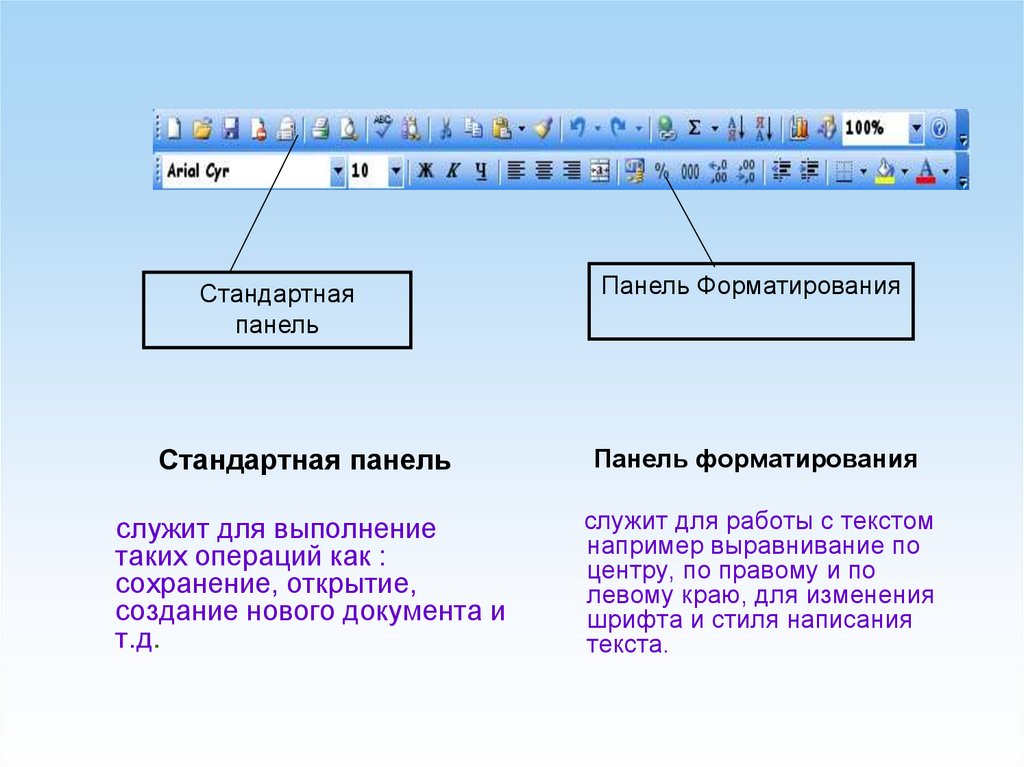


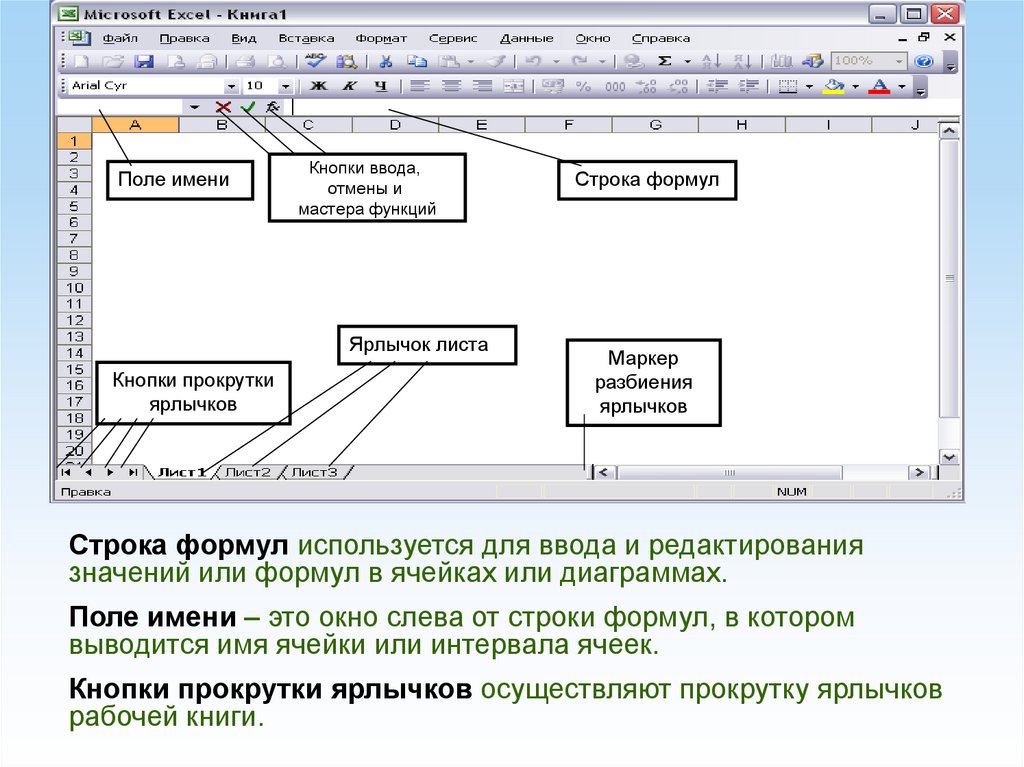

 Программное обеспечение
Программное обеспечение








